クリアコートの設定を変更する
クリアコートを行うと、クロマオプティマイザー(CO)インクを印刷面に塗布して、光沢感の調整ができます。
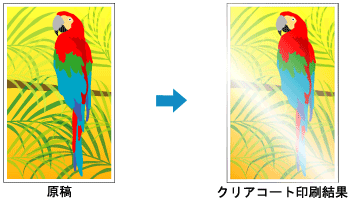
クリアコートの設定を変更する手順を説明します。
マニュアル色調整を選択
[基本設定]シートの[色/濃度]で[マニュアル調整]を選び、[設定...]をクリックします。
![図:[基本設定]シートの[色/濃度]で[マニュアル調整]を選択](screens/color1.gif)
[マニュアル色調整]ダイアログボックスが表示されます。
クリアコート領域を設定
[クリアコート]タブをクリックし、[クリアコート領域]で以下から目的に合ったものを選び、[OK]をクリックします。
![図:[マニュアル色調整]ダイアログボックスのクリアコート領域](screens/clearcoating02.gif)
- [自動]
-
クリアコートする領域およびクリアコートを実行するかを自動的に設定します。
クロマオプティマイザー(CO)インクの消費をおさえたり、印刷速度を速めることができる場合があります。 - [全面]
-
印刷範囲全体をクリアコートします。
[自動]を選んでクリアコートを行った結果、効果に違和感を感じたときに、[全面]を選ぶと改善する場合があります。
 重要
重要- [クイック設定]シートまたは[基本設定]シートの[用紙の種類]で、[写真用紙 光沢ゴールド A]、[写真用紙 光沢ゴールド]、[光沢プロ プラチナグレード]、[写真用紙 微粒面光沢 ラスター]、[写真用紙 絹目調]、[フォト用紙(薄口)]、[フォト用紙(厚口)]、[バライタ紙]以外を選んでいる場合は、[全面]は選べません。
- [全面]を選んでいるときに、[全面]が使用できない用紙の種類に変更した場合、クリアコート領域は[自動]に変更されます。
設定を完了
[基本設定]シートの[OK]をクリックします。
印刷を実行すると、設定したクリアコートの効果を加えて印刷されます。

